基于七牛云对象存储,搭建一个自己专属的极简Web图床应用(手摸手的注释讲解核心部分的实现原理)
一个极简的Web图床应用,支持复制粘贴与拖拽上传图片
1.开发缘由
日常使用Vs Code编写markdown笔记与博客文章时,在文章中插入图片时发现非常不便
- 使用本地文件编写相对路径---没法直接复制粘贴到其它地方
- 使用第三方的图床---需要登录账号(还是放到自己"口袋"里放心)
- vs code内置插件--- 诸多bug使用不方便
- 喜欢折腾(真实)
2.效果预览
抛弃一切花里胡哨的,满足日常使用
静图
动图
点击体验一把
项目地址:github ,附有详细的食用指南,从0到1
3.手把手讲解代码核心部分
(1)如何获取复制粘贴的图片?
首先创建一个textarea获取粘贴/拖拽的内容,img展示复制/拖拽的图片
<!-- 用于粘贴或拖拽图片 -->
<textarea id="paste-panel"></textarea>
<!-- 用于展示粘贴/拖拽的图片 -->
<img id="img-panel" src="">
创建完毕后你可以看到的效果
接下来是书写js代码
// 获取到对应的dom
let $textarea = document.getElementById('paste-panel');
let $img = document.getElementById('img-panel');
/**
* 绑定粘贴事件
**/
$textarea.addEventListener('paste', function(e) {
// 组织触发默认的粘贴事件
e.preventDefault();
// 获取粘贴板中的内容
let {
items
} = e.clipboardData;
// 遍历获取到的items
for (const item of items) {
// 如果是文件对象且类型为图片
if (item.kind === 'file' && item.type.includes('image')) {
// 获取到文件对象
let imgFile = item.getAsFile()
// 将文件转成url
let src = URL.createObjectURL(imgFile)
// 展示生成的url
$img.src = src;
return;
}
}
})
效果
(2)如何获取拖拽的图片?
基于刚才的html结构,让我们一起来书写js代码
// 禁用默认的拖拽触发的内容(防止浏览器直接打开图片文件)
document.addEventListener('drop', function(e) {
e.preventDefault()
})
document.addEventListener('dragover', function(e) {
e.preventDefault()
})
/**
* 监听文件拖拽相关事件
**/
// 判断文件是否是拖拽进入了指定区域再释放
let drag = false;
// 拖拽进入
$textarea.addEventListener('dragenter', function(e) {
drag = true;
})
// 拖拽在区域里移动
$textarea.addEventListener('dragover', function(e) {
drag = true;
});
// 离开指定的区域
$textarea.addEventListener('dragleave', function(e) {
drag = false;
})
// 在指定的区域释放
$textarea.addEventListener('drop', function(e) {
if (drag) {
// 获取拖拽的文件
let {
files
} = e.dataTransfer;
for (const file of files) {
// 如果为图片文件则展示
if (file.type.includes("image")) {
// 将文件转成url
let src = URL.createObjectURL(file)
// 展示生成的url
$img.src = src;
return;
}
}
}
})
效果
关键的两个问题就这样解决了
(3) 如何上传到七牛云?
书写js方法(项目采用的webpack构建,所以这里是通过npm下载的qiniu-js-SDK依赖,也可以直接在页面中使用script标签引入qiniu-js-sdk的cdn资源)
import * as qiniu from "qiniu-js";
let Domain = 'bind-host' // 七牛云对象存储空间绑定的域名
let observer = {
next(res) {
console.log(res);
//上传进度
let { percent } = res.total;
},
error(err) {
console.log(err);
},
complete(res) {
let { key } = res;
// 完整的图片链接
let completeUrl = `${Domain}/${key}`;
}
}
/**
* 文件上传
* @param {Blob|File} file
* @param {String} filename
**/
function uploadFile(file, filename) {
// 上传配置
let putExtra = {
fname: filename,// 文件名称
params: {},
mimeType: null // 文件类型(null:系统自动识别)
};
// 上传用户平凭据
let token = 'xxxxx....';
// config
let config = {
useCdnDomain: true,// 是否使用cdn加速
region: qiniu.region.z0
//选择上传域名区域;当为 null 或 undefined 时,
//自动分析上传域名区域,我是选择的华东所以是z0
}
}
// token 上传身份验证秘钥
let observable = qiniu.upload(file, filename, token, putExtra, config)
// 配置回调函数
observable.subscribe(observer)
}
(4) 如何生成用户上传凭据token?
这里使用node.js去生成
书写js
const qiniu = require('qiniu')
const fs = require('fs');
// 七牛账号下的一对有效的Access Key和Secret Key
// 对象存储空间名称 bucket
let accessKey = 'xxxx',
secretKey = 'xxx',
bucket = 'xxxx';
//鉴权对象
let mac = new qiniu.auth.digest.Mac(accessKey, secretKey);
let options = {
scope: bucket,
expires: 60 * 60 * 24 * 7 //这里设置的7天,token过期时间(s(秒))
};
let putPolicy = new qiniu.rs.PutPolicy(options);
let uploadToken = putPolicy.uploadToken(mac);
// 将获取的token生成写入到token.txt中
fs.writeFileSync("./token.txt", uploadToken);
图片解释
1. 对象存储空间名称 bucket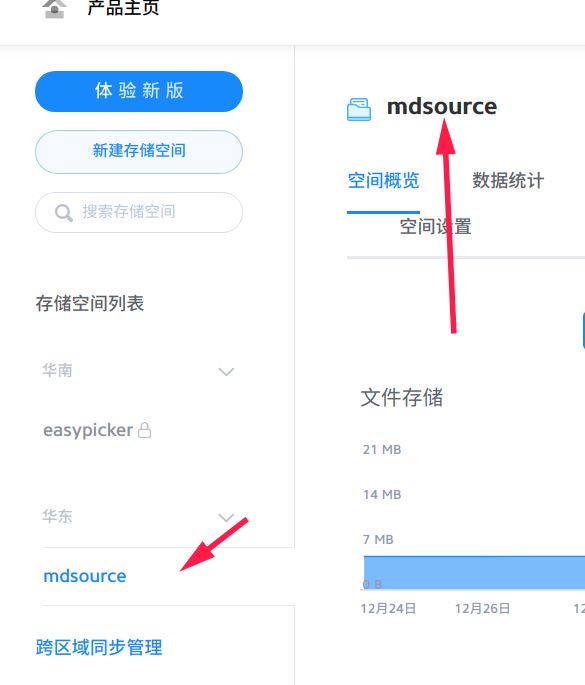 2.Access Key和Secret Key
2.Access Key和Secret Key
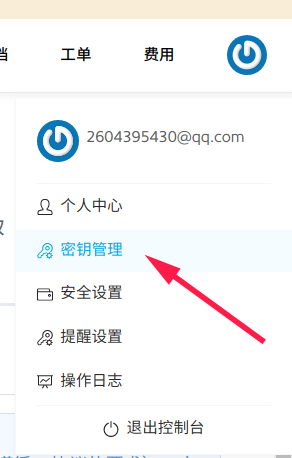
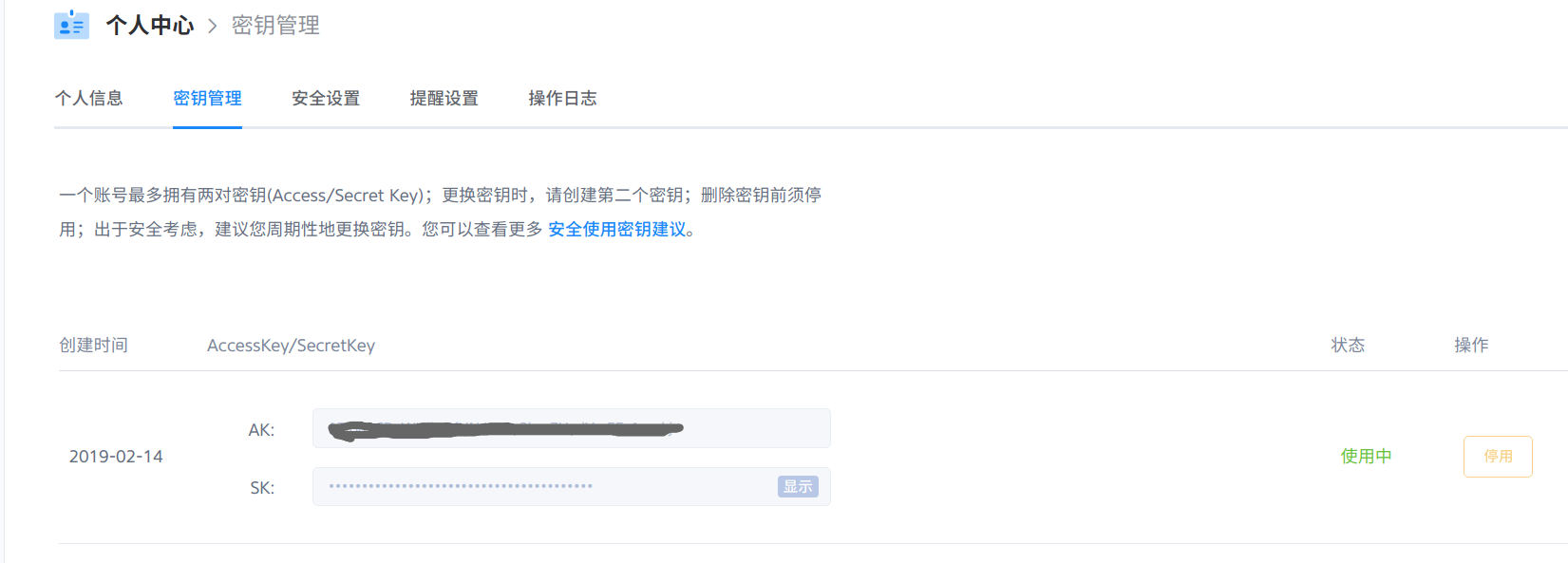
书写完成后运行token.js
node token.js
同级目录下生成token.txt文件,里面的内容即为所需的用户凭据
综上
利用上述所提到的知识即可搭建出这个简易的基于七牛云的web图床
4. 最后附上参考资料链接与项目github地址
参考文档
项目地址
我的Github
项目地址:https://github.com/ATQQ/image-bed-qiniu
体验地址:https://imgbed.sugarat.top/
"你的指尖,拥有改变世界的力量! "
欢迎关注我的个人博客:https://sugarat.top




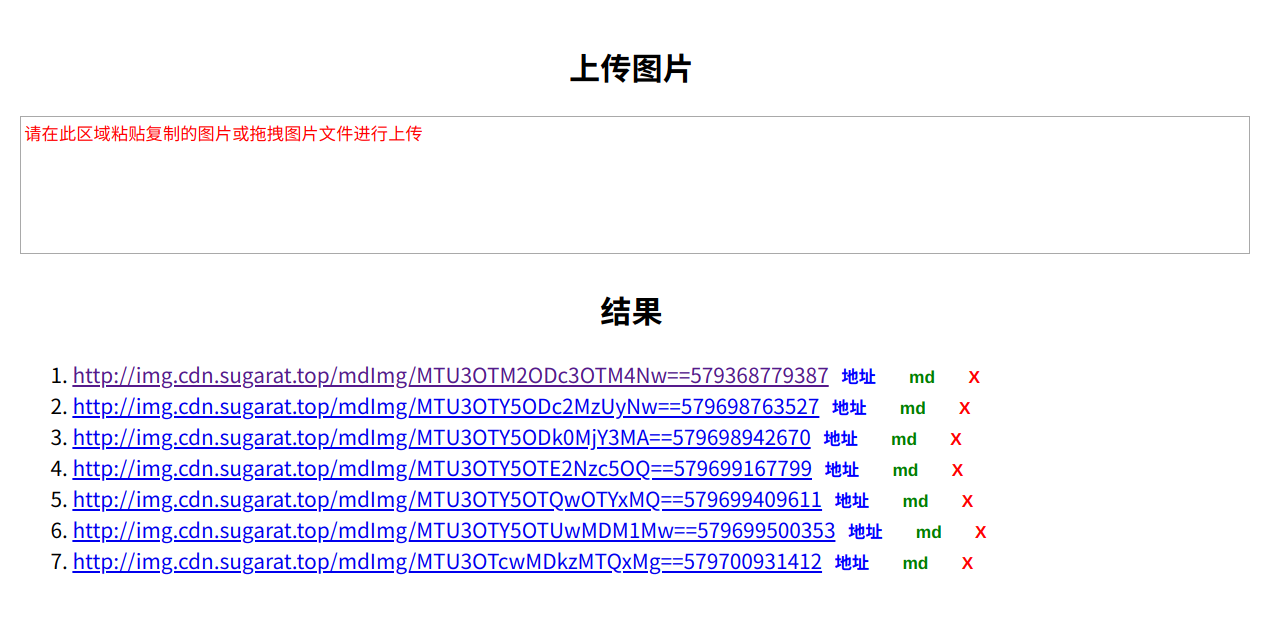
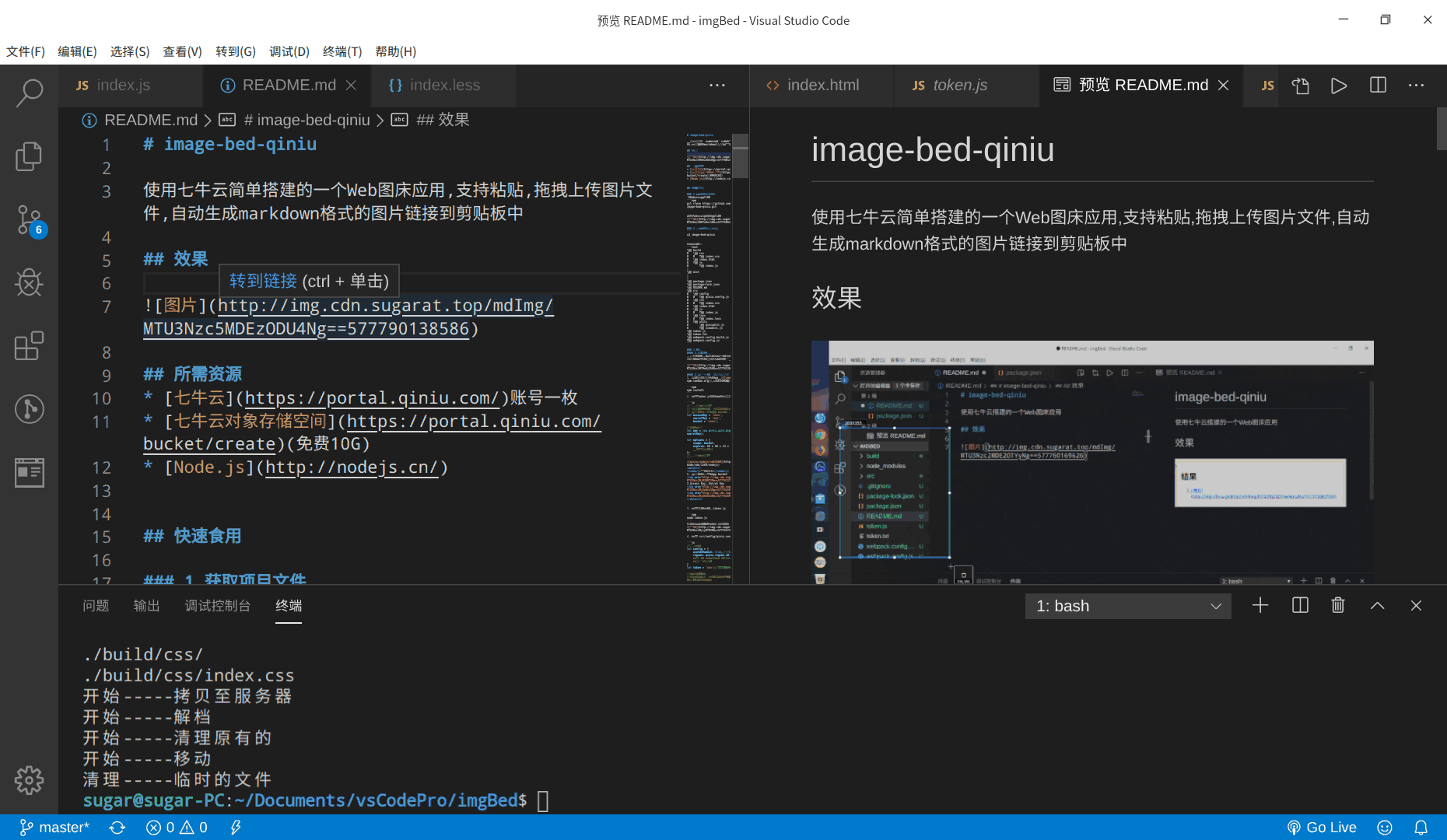
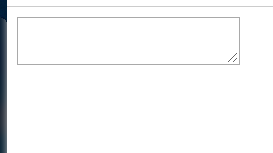
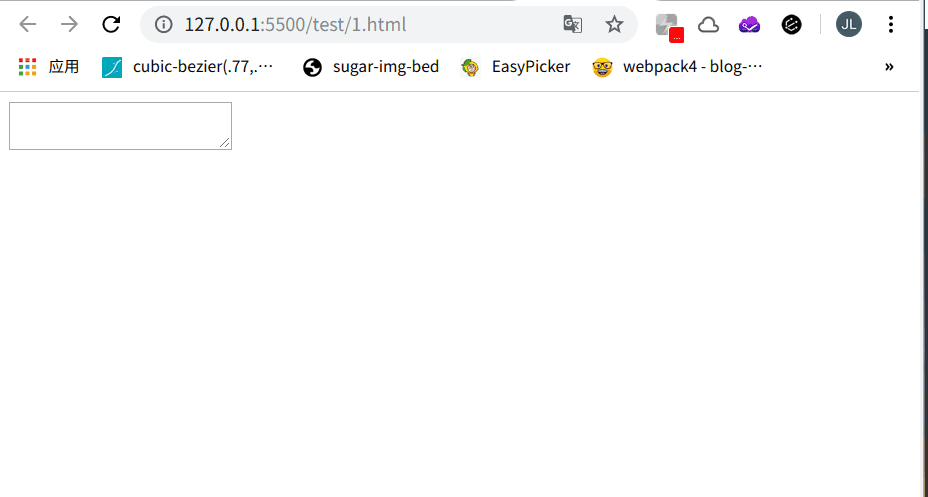

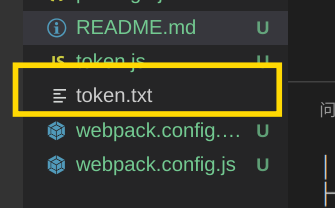


【推荐】国内首个AI IDE,深度理解中文开发场景,立即下载体验Trae
【推荐】编程新体验,更懂你的AI,立即体验豆包MarsCode编程助手
【推荐】抖音旗下AI助手豆包,你的智能百科全书,全免费不限次数
【推荐】轻量又高性能的 SSH 工具 IShell:AI 加持,快人一步
· 开发者必知的日志记录最佳实践
· SQL Server 2025 AI相关能力初探
· Linux系列:如何用 C#调用 C方法造成内存泄露
· AI与.NET技术实操系列(二):开始使用ML.NET
· 记一次.NET内存居高不下排查解决与启示
· 阿里最新开源QwQ-32B,效果媲美deepseek-r1满血版,部署成本又又又降低了!
· 开源Multi-agent AI智能体框架aevatar.ai,欢迎大家贡献代码
· Manus重磅发布:全球首款通用AI代理技术深度解析与实战指南
· 被坑几百块钱后,我竟然真的恢复了删除的微信聊天记录!
· 没有Manus邀请码?试试免邀请码的MGX或者开源的OpenManus吧
2019-01-23 解决IDEA打印到控制台的中文内容乱码
2019-01-23 IDEA中使用单元测试@Test等,提示没有 Junit.jar包
2019-01-23 解决IDEA右键 new 没有新建class/Interface等等选项
2019-01-23 IDEA无法引入已经创建的类